网友痛楚提问:wps表格中单元格的宽度和高度可以调整
今天小编就带大家来共同学习怎么在wps表格中设置单元格宽高?希望可以帮助到有需要的小伙伴哦,下面就是详细完整的操作步骤。
wps表格快速设置单元格宽高的方法:
步骤一,鼠标移至工作表左上角呈白色十字形的时候左击就可选中这个工作表(图2示)
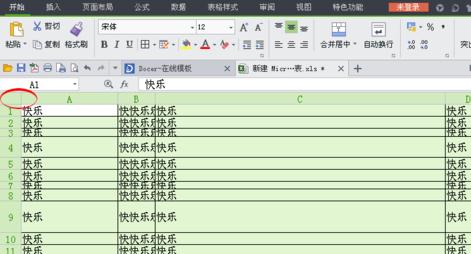
步骤二,在任意两列的中间鼠标呈图3所示形状是双击鼠标,就可以有图四的效果
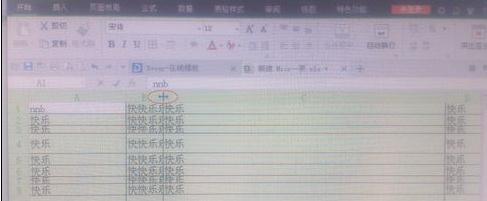
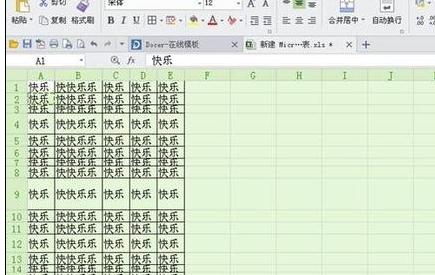
步骤三,在任意两行之间鼠标呈图五所示形状时双击鼠标,即有图六效果
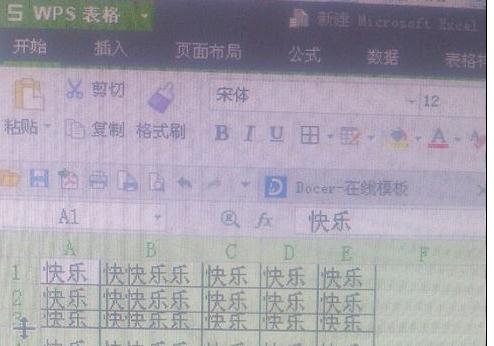
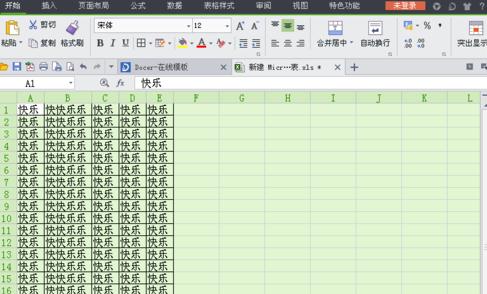
步骤四,在步骤二后也可以在任意两行之间鼠标呈图五所示形状时,上下托动鼠标选择自己想要的高度,图七示
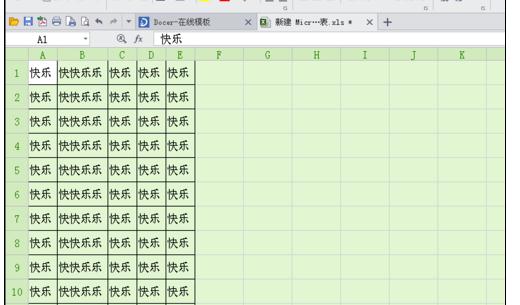
以上就是怎么在wps表格中设置单元格宽高的全部内容了,大家都学会了吗?
关于《怎么在wps表格中设置单元格宽高?》相关问题的解答依丝小编就为大家介绍到这里了。如需了解其他软件使用问题,请持续关注国旅手游网软件教程栏目。
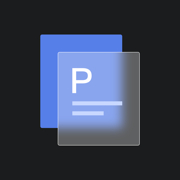





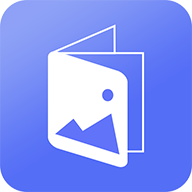



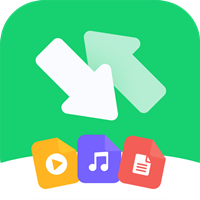




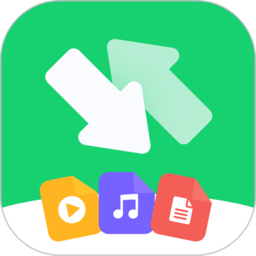



![苹果手机排列图标太难了吧![iphone怎么排列图标]](http://img.citshb.com/uploads/article/20230514/6460849a42a82.jpg)
![vivox20怎么清除内存[vivox20怎么清理缓存]](http://img.citshb.com/uploads/article/20230514/6460655e1ec23.jpg)
![苹果手机中找到录屏功能的详细操作流程是什么[如何找到苹果手机录屏功能]](http://img.citshb.com/uploads/article/20230514/64604c0b51620.jpg)
![荣耀8x怎么开游戏模式[华为荣耀8x的游戏模式在哪里]](http://img.citshb.com/uploads/article/20230514/64604977bd907.jpg)
![三星手机设置电池电量在哪里[三星手机怎么调整电池百分比]](http://img.citshb.com/uploads/article/20230514/6460142ccc148.jpg)
![可以转换pdf的浏览器有哪些软件[可以转换pdf的浏览器有哪些免费]](http://img.citshb.com/uploads/article/20230808/64d218ad6e988.jpg)
![网页文字出现无法复制粘贴的具体解决方法是[网页文字出现无法复制粘贴的具体解决方法是什么]](http://img.citshb.com/uploads/article/20230514/6460c956ca094.jpg)
![格瓦拉电影app下载安装[格瓦拉电影网app]](http://img.citshb.com/uploads/article/20230514/6460ba5de7965.jpg)
![手机高德地图中查违章的具体操作步骤是什么[高德地图如何查违章查询]](http://img.citshb.com/uploads/article/20230514/6460a08a951fb.jpg)
![iphone x如何设定电池百分比[iphonex怎么设置电池电量]](http://img.citshb.com/uploads/article/20230514/64608f76a1adb.jpg)



